27、使用多边形套索工具选择边缘。

28、继续点击设置后边的端点。

29、剪切出选择的冰块并复制到新的图层,在这里可以看到原3D图层,返回3D图层选择一个3D图层,使用“拖动3D对象”工具,移动,
效果如下图所示, 像反射导轨一样使用这个图优艾设计网_PS自学技巧层。

30、这里做不同层次的反射层,选择右边缘,移动到变形冰块的下方,然后执行:编辑---变换--扭曲,拖动并对齐边缘。

31、同样的方法处理其他边缘。

32、是原3D图层可见,合并所有的反射图层,不透明度45%。对这个图层添加图层蒙版,对蒙版的底部做一个黑白色的渐变。
创建色阶调整图层的剪切蒙版,设置如下图所示。
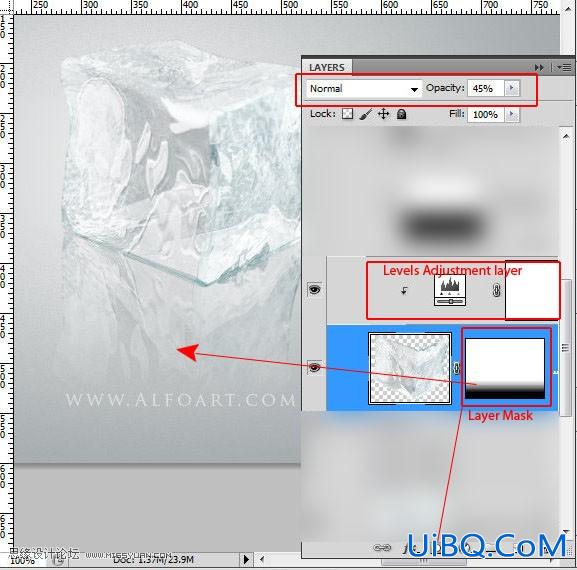

33、创建一个小的阴影反射图层,这个低于原来的冰块,向下移动4-5像素,图层混合模式为正片叠底,不透明度75%,擦除底部较明显的区域。
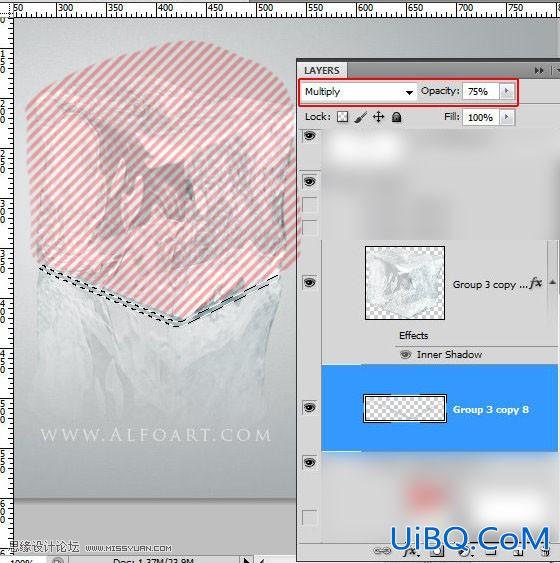
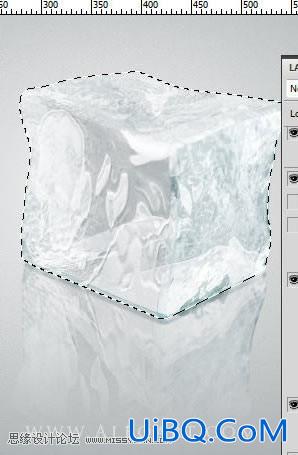
34、高斯模糊处理,1像素。

35、从白色背景中分离出樱桃并拖入画布,剪切出图示的位置并粘贴到一个新的图层。

36、给樱桃底部做个选区,点击冰块图层并且复制选区,将复制的冰层放在樱桃图层之上,图层混合模式为滤色,不透明度92%。添加色阶调整层,
参数如下。
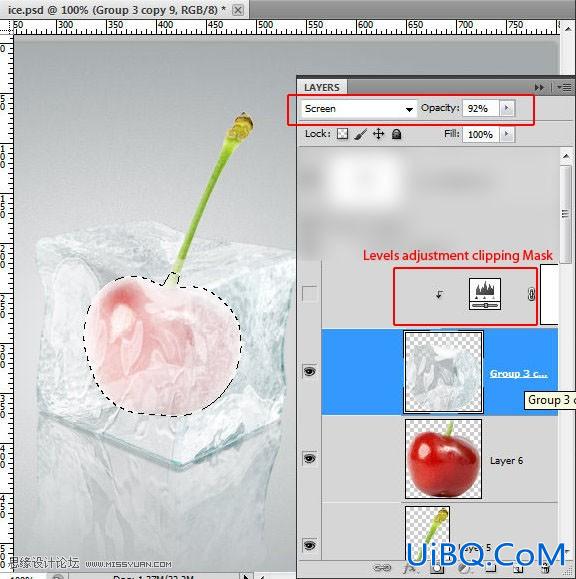









 加载中,请稍侯......
加载中,请稍侯......
精彩评论